Escenario 1: Mostrar datos mediante el elemento web de lista de datos profesionales
Usaremos el elemento web Lista de datos profesionales para la instancia del método Finder . Este elemento web permite especificar una expresión de búsqueda para recuperar una lista de empleados de Oracle E-Business Suite. Para este tutorial, se denomina elemento web Mostrar empleados. En esta sección se proporcionan instrucciones para crear este elemento web. Para obtener más información sobre cómo crear elementos web, vea "Personalizar listas de datos profesionales, elementos web y sitios" en https://go.microsoft.com/fwlink/?LinkId=104131.
Debe crear una página de elementos web antes de agregar los elementos web.
Crear una página de elementos web
En esta sección se proporcionan instrucciones para crear una página de elementos web.
Para crear una página de elementos web
Inicie Administración central de SharePoint 3.0. Haga clic en Inicio, seleccione Todos los programas, Microsoft Office Server y haga clic en Administración central de SharePoint 3.0.
En el panel de navegación izquierdo, haga clic en el nombre del SSP al que desea importar la definición de la aplicación.
En la página Administración de servicios compartidos, en la esquina superior derecha, haga clic en Acciones del sitio y, a continuación, haga clic en Crear.
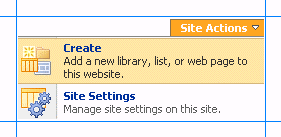
En la página Crear, en la sección Páginas web , haga clic en Página de elementos web.
En la página Nuevo elemento web, haga lo siguiente:
En el campo Nombre , escriba un nombre para la página. En este tutorial, escriba el nombre como MS_SAMPLE_EMPLOYEE.
Active la casilla Sobrescribir si el archivo ya existe , si desea sobrescribir las páginas antiguas con el mismo nombre que la nueva página que cree.
En la sección Diseño , en el cuadro Elegir una plantilla de diseño , seleccione un diseño para la página elemento web. En este tutorial, seleccione Página completa, Vertical.
En la sección Guardar ubicación , en la lista Biblioteca de documentos, haga clic en Plantillas de formulario.
Haga clic en Crear. En la ilustración siguiente se muestra la página del elemento web después de crearlo.
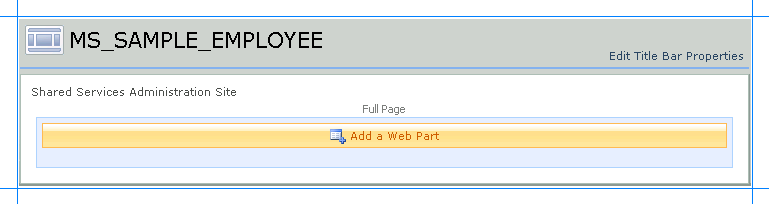
Ahora debe agregar los elementos web a esta página.
Agregar un elemento web lista de datos profesionales
Ahora debe agregar un elemento web lista de datos profesionales a la página del elemento web. Con este elemento web, recuperará una lista de registros de empleados de la tabla de interfaz MS_SAMPLE_EMPLOYEE de Oracle E-Business Suite que coincida con una expresión de búsqueda. Este elemento web corresponde a la instancia del método Finder (Finder_Instance) que creó en el Editor de definiciones de Business Data Catalog.
Para agregar un elemento web lista de datos profesionales
En la página MS_SAMPLE_EMPLOYEE, haga clic en Agregar un elemento web.
En el cuadro de diálogo Agregar elementos web , en la sección Datos profesionales , active la casilla Lista de datos profesionales y haga clic en Agregar.
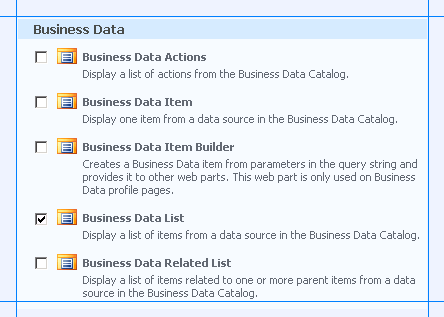
En el elemento web lista de datos profesionales recién agregado, haga clic en el vínculo Abrir el panel de herramientas .

El panel de herramientas Lista de datos profesionales se abre en el panel derecho. En la sección Lista de datos profesionales , en el campo Tipo , haga clic en el botón Examinar .
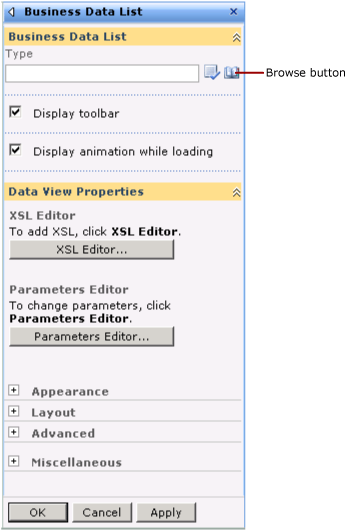
En el cuadro de diálogo Selector de tipos de datos profesionales , seleccione la aplicación MS_SAMPLE_EMPLOYEE_Instance y haga clic en Aceptar.
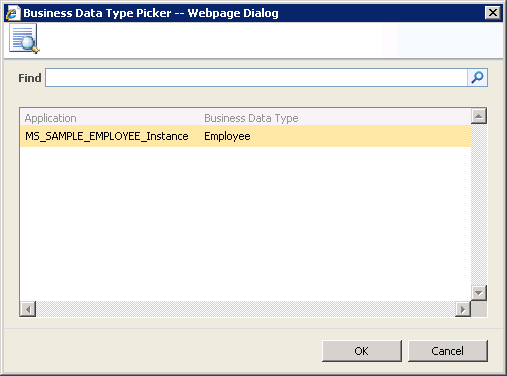
Expanda el nodo Apariencia y, en el cuadro Título , escriba un título para el elemento web. Para este elemento web, escriba Lista de empleados.
En el panel de herramientas Lista de datos profesionales, haga clic en Aplicary, a continuación, haga clic en Aceptar. El elemento web Lista de datos profesionales ahora tiene el siguiente aspecto:
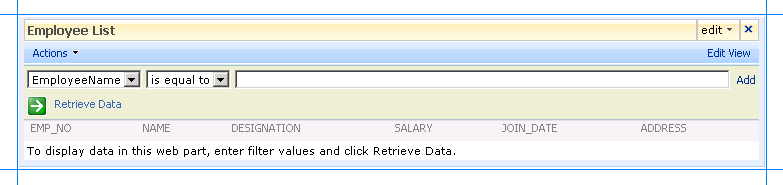 de
de El elemento web enumera los campos devueltos mediante la ejecución de la operación Select en la tabla de interfaz de MS_SAMPLE_EMPLOYEE.
Consulte también
Paso 3: Crear una aplicación de SharePoint para recuperar datos del escenario 2 de Oracle E-Business Suite: Buscar con el elemento web cuadro de búsqueda